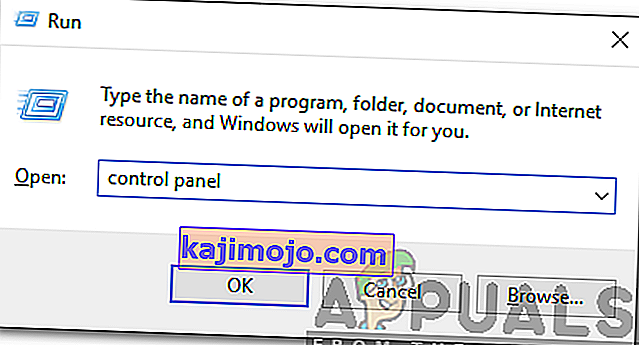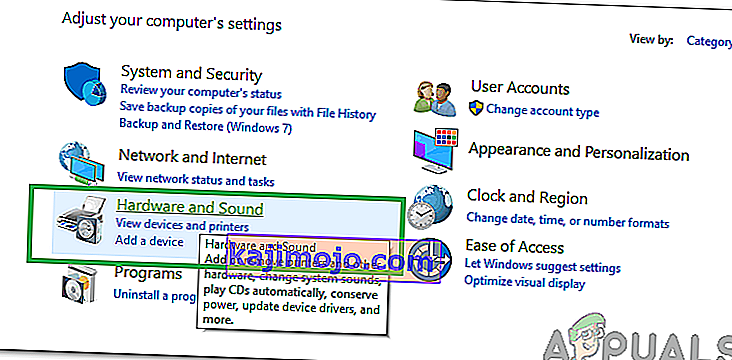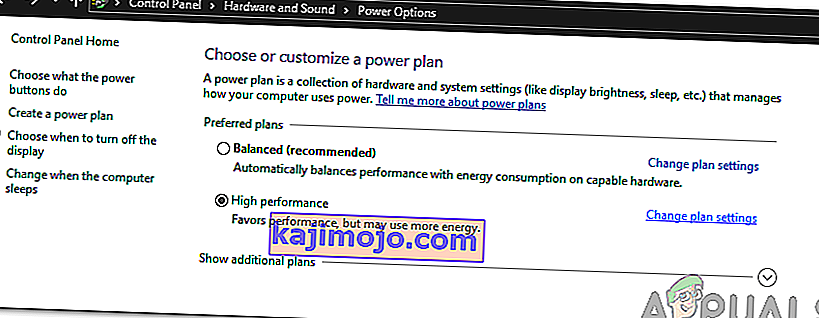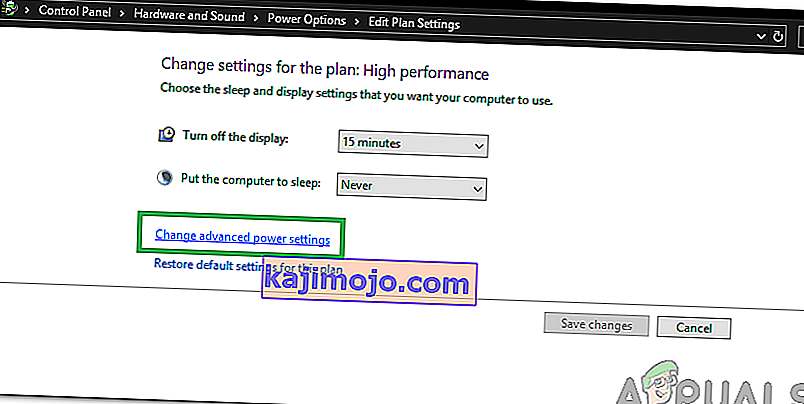Windows 10 on varustatud funktsiooniga WiFi Sense, mis on mõeldud WiFi-võrkudega ühenduse loomiseks lihtsamaks. WiFi Sense sunnib teie arvutit automaatselt proovima ühenduse loomisega WiFi-võrkudega, mida see tuvastab avatud WiFi-levialadena või WiFi-võrkudena, millega teie sõbrad on varem ühendatud või on varem ühendatud, lisaks paarile muule funktsioonile, mida see samuti teostab. Mõnel juhul teeb WiFi Sense rohkem kahju kui kasu, kuna tekitab probleemi, kus mõjutatud Windows 10 arvuti katkestab mõne minuti jooksul pärast elujõulise ühenduse loomist WiFi-võrgu, millega see on juba ühendatud, ainult selleks, et proovida ja looge ühendus lähedal asuva teise WiFi-võrguga, mis pole mitte ainult parooliga kaitstud, vaid pole ka varem edukalt ühendanud.
See probleem on üsna tõsine, kuna keegi ei saa elada Windows 10 arvutiga, mis katkestab ühenduse iga paari minuti järel ühendatud WiFi-võrguga. Noh, õnneks on see probleem täiesti lahendatav ja selle probleemi lahendamiseks peavad kõik mõjutatud kasutajad tegema mõned WiFi Sense'i erifunktsioonid. Selle probleemi lahendamiseks peate:
1. lahendus: Wifi Sense'i keelamine
Avage menüü Start .
Klõpsake valikul Seaded .
Klõpsake nuppu Võrk ja Internet .
Klõpsake akna Seaded vasakul paanil nuppu WiFi .
Klõpsake akna parempoolsel paanil nuppu Halda WiFi seadeid .
Kerige alla WiFi Sense'i juurde
Keelake nii palju järgmistest valikutest, kui leiate jaotisest WiFi Sense :
Ühendage soovitatud avatud levialadega
Looge ühendus minu sõprade jagatud võrkudega
Salvestage muudatused, klõpsates nuppu Rakenda ja / või OK / Salvesta .

Märkus. Wifi Sense on Windowsi uuematest versioonidest eemaldatud. Seetõttu leiate uuemates versioonides valikud leviala seadete alt.
Kui ülaltoodud funktsioonid on keelatud, ei tohiks WiFi Sense põhjustada teie arvuti ühenduse loomist WiFi-võrguga, millega see on juba ühendatud, et proovida luua ühendust teise parooliga turvatud võrguga.
2. lahendus: toitehalduse sätete muutmine
Mõnel juhul lülitab arvuti energia säästmiseks teatud funktsioonid välja. Üks neist funktsioonidest võib olla Wifi või võrguadapter. Seetõttu muudame selles etapis optimaalse jõudluse saavutamiseks teatud toitehalduse seadeid. Selle eest:
- Käivitamisviiba avamiseks vajutage samaaegselt nuppe „ Windows ” + „ R ”.

- Kirjuta " Kontroll Paneel " ja vajuta "Enter".
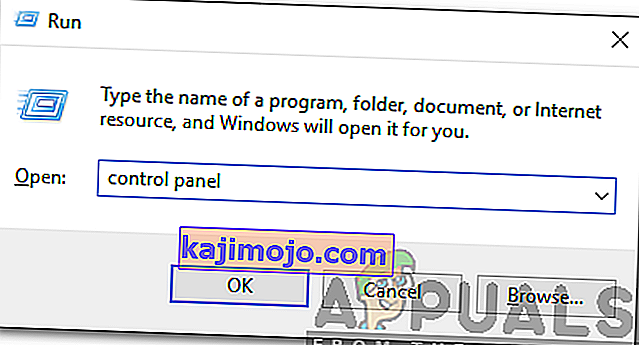
- Vajuta " Riistvara ja heli " ja valige valik " Võimsus Valikud " nuppu.
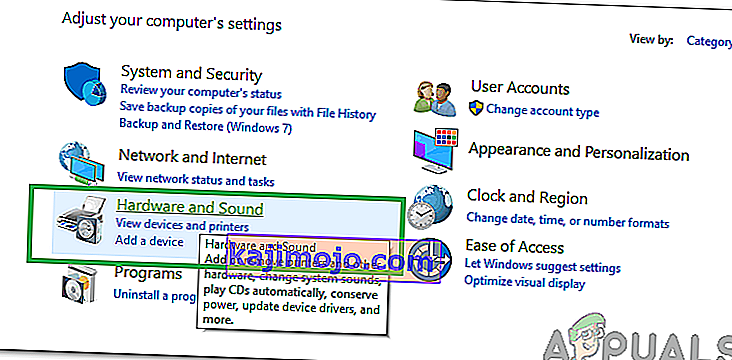
- Märkige valik „ Kõrge jõudlusega” ja klõpsake nuppu „ Muuda plaani sätteid ”.
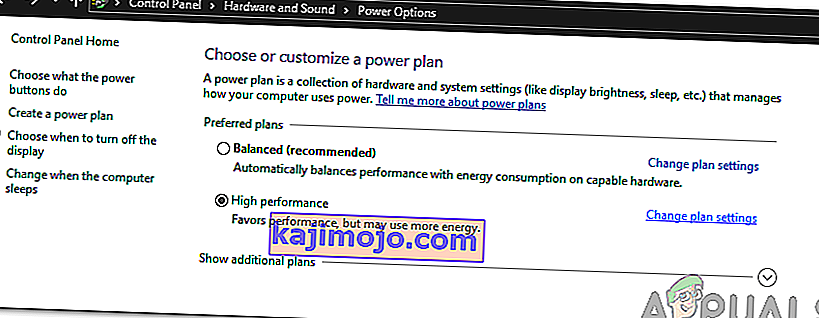
- Vajuta " Change Täpsem Võimsus Seaded " valik ja topeltklõps " Wireless Adapter Settings " rippmenüüst.
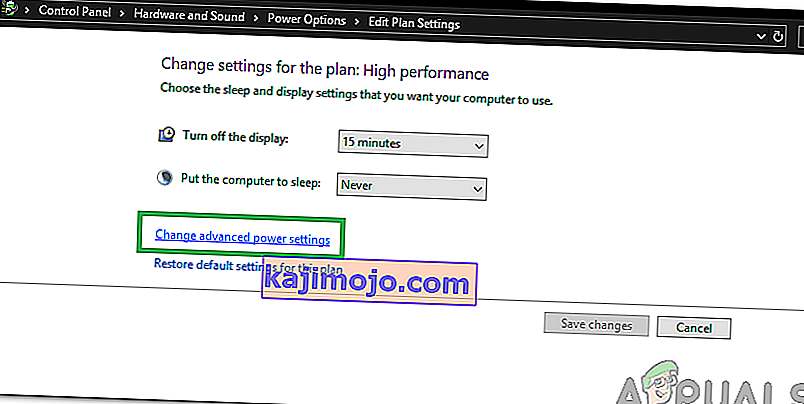
- Topeltklõps "Power Saving režiim " rippmenüüst ja valige "Settings" rippmenüüst.
- Klõpsake valikut " Maksimaalne jõudlus" ja klõpsake nuppu " Rakenda ".
- Seadete salvestamiseks klõpsake nuppu OK .
- Navigeerige tagasi töölauale ja vajutage Run-käsu avamiseks uuesti nuppe “ Windows ” + “R” .
- Sisestage „ devmgmt . msc ”ja vajutage sisestusklahvi .

- Topeltklõps " Network Adapters " valik ja paremklõpsu võrgu adapter te kasutate.
- Klõpsake „ Properties “ ja seejärel valige „ Power Management

- Tühjendage kõik valikud ja klõpsake nuppu "Rakenda" .
- Muudatuste salvestamiseks ja arvuti taaskäivitamiseks klõpsake nuppu OK .
- Kontrollige, kas probleem püsib.